Po tem, ko sem bil namenjen Fitbitu, sem se odločil, da preklopim na Apple Watch za njegov lepši zaslon, vrhunsko obliko in dodatne funkcije, da nadaljujem svoje načine štetja po korakih.
Preberite več : Apple Watch vs. Fitbit Versa
Toda po tem, ko sem preživel toliko časa z Fitbitom, sem bil razočaran, ko sem odkril, da aplikacija Activity zmanjšuje število korakov. Hitro sem se navadila, da sem s hitrim pogledom na svoj Fitbit preverila svoj trenutni korak, in ni mi bilo všeč, da je moj Apple Watch prisilil k kopanju in tapkanju in potegom, da vidim številko, ki sem jo bolj skrbela od časa dan. Imela sem tudi nekaj vprašanj glede natančnosti, s katero je štela moje korake.
K sreči sem našel način, da dodam števec korakov na obraz mojega Apple Watcha in nekaj načinov za natančnejše obračunavanje mojih dnevnih potovanj. Pojdimo, um.
Vnesite podatke o zdravju
Če ste štetje za nove korake, morate najprej urediti aplikacijo Zdravje z nekaj informacijami o sebi. Uporablja vašo starost, višino, težo in spol za oceno stvari, kot so izgorele kalorije in sprejeti ukrepi.
Na vašem iPhone-u (930 USD na Amazon) odprite aplikacijo Watch in na kartici My Watch tapnite Zdravje in nato Uredi . Vnesite podatke in tapnite Končano .
Aplikacija Zdravje bo te informacije delila z aplikacijami za dejavnosti in vadbo ter s programi drugih ponudnikov, ki jih podpirajo.

Omogoči storitve lokacije
Vaš Apple Watch uporablja sledenje GPS, da se natančneje prebere razdalja, ki jo potujete. Apple Watch Series 1 ($ 170 na Walmart.com) nima GPS novejše serije Apple Watch Series 3 ali ukinjene serije 2. Prešteje korake samo z uporabo merilnika pospeška, če greste na sprehod brez vašega iPhonea, nato pa se sinhronizira z aplikacijo Zdravje, ko se vrnete v dosegu iPhone-a.

Ne glede na vaš model Apple Watch, boste dobili boljše in natančnejše rezultate, če omogočite storitve lokacije. V napravi iPhone pojdite v Nastavitve> Zasebnost> Storitve lokacije in se prepričajte, da je storitev za lokacijo vklopljena. Medtem ko ste tu, lahko omogočite storitve za lokacijo za dva elementa, povezana z uro, na dolgem seznamu aplikacij. Pri vrhu seznama bi morali videti Apple Watch Faces in Apple Watch Workout . Nastavite tako, da med uporabo aplikacije .
Omogoči sledenje fitnesu
Lokacijske storitve so le polovica bitke. Vaš Apple Watch in iPhone uporabljata merilec pospeška, ki meri celotno gibanje telesa in spremlja vašo dejavnost. Želite, da merilnik pospeška naredi svojo stvar za čas, ko GPS informacije niso na voljo, ali imate serijo 1 in ste brez vašega iPhone-a ali hodite tam, kjer je pokritost slaba. Za vaš telefon in uro sta določeni ločeni nastavitvi.

Za vaš iPhone pojdite v Nastavitve> Zasebnost> Storitve lokacije in se pomaknite do dna seznama aplikacij in tapnite Sistemske storitve ter se prepričajte, da je kalibracija gibanja in razdalja vklopljena. Nato pojdite v Nastavitve> Zasebnost> Motion & Fitness in poskrbite, da je funkcija sledenja kondiciji omogočena skupaj z zdravjem in aplikacijami drugih izdelovalcev, ki jih uporabljate za sledenje sposobnosti.
Nato odprite aplikacijo Watch na napravi iPhone in na zavihku Moj ogled, nato kliknite Zasebnost in preverite, ali je vklopljeno sledenje kondicije .

Umerite za večjo natančnost
Brez lastnega GPS-a, Apple Watch Series 1 potrebuje malo pomoči, da se naučite, kako hodite ali delate. Uro lahko umerite tako, da vam omogoči primerjavo podatkov iz merilnika pospeška s podatki GPS iz vašega iPhonea, tako da lahko dobite boljšo ročico pri vaši dolžini koraka in premikanju roke. Evo kako ga umerite:
- Postavite Apple Watch in se usmerite zunaj, po možnosti v ravno, odprto območje pod jasnim nebom (tako boste dobili dober GPS sprejem).
- Pripeljite svoj iPhone in ga nosite v roki ali pa ga nosite na pasu ali na pasu.
- Odprite aplikacijo Workout na vašem Apple Watch, tapnite Outdoor Walk ali Outdoor Run in nastavite časovni cilj 20 minut.
- Hodi ali teči ob normalnem tempu 20 minut.
Dodajte števec korakov za gledanje obraza
Po tem, ko sem dobil svojo Apple Watch Series 1 fino nastavljen za štetje moje korake, sem bil zaskrbljen, da ugotovite, da nisem mogel dodati števec korakov na nobeni od obrazov uro. Nekateri obrazi za gledanje omogočajo, da dodam podatke iz aplikacije »Aktivnost«, ampak samo izgorele kalorije, minute vadbe ali ure. Po malem kopanju sem našel aplikacijo, ki mi je omogočila, da dodam svoje trenutne korake na svoj obraz, tako da je samo pogled stran, tako kot moj Fitbit.
Aplikacija je Pedometer ++ in je brezplačna. To je bila edina aplikacija peščice fitnes trackerjev, ki sem jih poskušal vključiti v integracijo zapletov - to je dodajanje informacij samemu uro.
Najprej pa morate podeliti dovoljenje za uporabo vaših naprav Apple za štetje vaših korakov. Na vašem iPhone-u odprite aplikacijo Zdravje, tapnite zavihek Viri, tapnite Števec korakov (z neznanega razloga pade ++) in tapnite Vklop vseh kategorij .
Če želite dodati zaplet za izravnavo korakov, pritisnite Force touch na uro, da pokličete galerijo obrazov in izberete tisto, ki vam omogoča, da jo prilagodite. Dotaknite se gumba Prilagodi, da uredite zaplete, prikazane na uri, in uporabite digitalno krono za pomikanje po možnostih, dokler ne najdete Pedometer ++ . Ugotovil sem, da je na obrazu X-Large na voljo največji in najbolj drzni števec korakov.
Sedaj imam urejen Apple Watch, tako da natančno prešteje moje korake in prikaže moj trenutni račun na obrazu. Še posebej pri številki stojala za ure X-Large je to število lažje brati kot majhna, tanka pisava na moji Fitbit Charge 2. Edina slaba stran je, da se redkeje posodablja kot moj Fitbit, kar lahko frustrira kompulzivni števec korakov. Ali pa je to dobra stvar - prisililo me bo, da se sprostim in ne preverim svojega števila korakov tako pogosto.










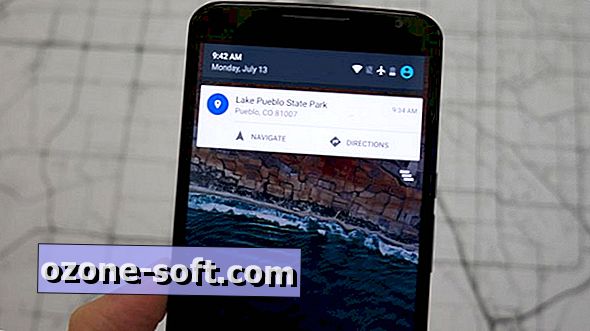


Pustite Komentar